De app Alarmen en klok gebruiken
Alarmen uitstellen of sluiten
Als de ingestelde tijd van een alarm is bereikt, hoort u een geluid en ziet u een melding, die u kunt uitstellen of sluiten. De melding wordt zelfs gegeven als de app is afgesloten, het geluid is uitgeschakeld of uw pc is vergrendeld.
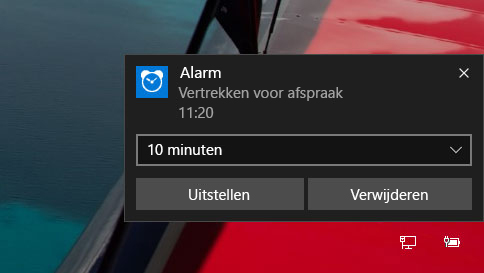
U kunt alarmen zelfs vanaf het vergrendelingsscherm sluiten zonder dat u de pc hoeft te ontgrendelen. In de meeste gevallen hoort u echter geen geluid als uw pc in de slaapstand staat en zeker niet wanneer deze is afgesloten.
Opmerkingen
Sommige nieuwere laptops en tablets beschikken over de functie InstantGo, waarmee een apparaat uit de slaapstand kan worden gehaald om een alarm af te spelen. Het apparaat moet wel zijn aangesloten op netstroom om uit de slaapstand te kunnen worden gehaald.
Als u geen InstantGo hebt, ziet u bij het toevoegen van een nieuwe alarm een waarschuwing dat alarmen alleen werken als uw pc aanstaat.
Als het geluid is uitgeschakeld, hoort u het alarm niet, maar krijgt u nog steeds een melding op het scherm.
Nieuw in Windows 10
Tijden over de hele wereld vergelijken in Wereldklok
Een klok, timer of stopwatch vastmaken aan het startscherm voor snellere toegang
Ronde- en tussentijden opnemen met de stopwatch
De app gebruiken in een kleiner venster op het bureaublad
Alarmen gebruiken, zelfs als het scherm is vergrendeld of het geluid is uitgeschakeld, en verschillende geluiden kiezen voor elke alarm

Wereldklok
Een locatie toevoegen en tijden over de hele wereld vergelijken:
Selecteer Wereldklok en kies vervolgens Nieuw + onder aan het scherm.
Typ de eerste letters van de locatie en selecteer deze vervolgens in de lijst. Als u de gewenste locatie niet ziet, voert u een andere locatie uit dezelfde tijdzone in.
Selecteer Tijden vergelijken (de 2 klokken onder aan het scherm) en selecteer vervolgens een tijd op de schuifregelaar onderaan. Selecteer een locatie op de kaart om de plaats te wijzigen waarnaar de schuifregelaar verwijst.
Om de modus Tijden vergelijken te af te sluiten, selecteert u de knop Vorige of drukt u op Esc.

hoe moet ik mijn wekker of alarm om 8 uur zetten ik wil graag om 8uur gewekt worden
Gewoon op 8 uur 00 min zetten ( niet vergeten op te slaan ) rechts onderaan de balk.
wij hebben elke nacht om 24 uur een alarm dat afgaat en 2 minuten duurt, ook als de computer is afgezet en de stekker uit het stopcontact.
Dit is vervelend en horen we zelfs boven in de kamer.
De ventilators zijn uitgekuist en het alarm blijft nog altijd.Wat kunnen we hier aan doen?????
Onderaan rechts op de balk verwijderen.
Es muy bueno Maria
10.00 AM MERIKA, HOE LAAT IS DAN IN NEDERLAND